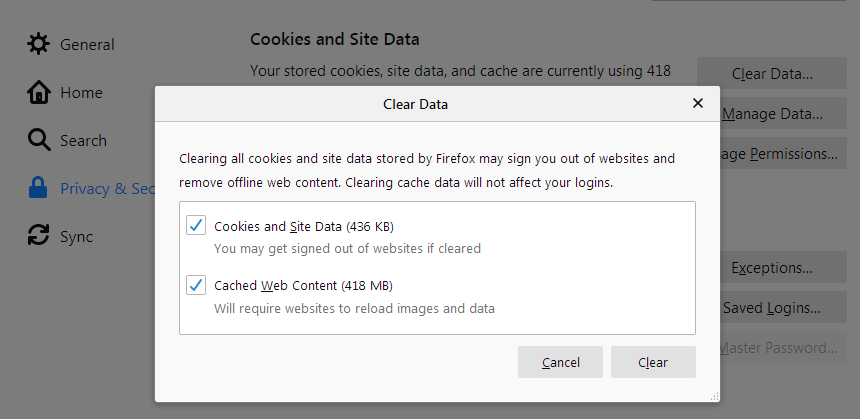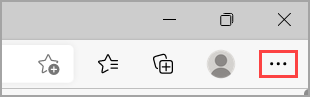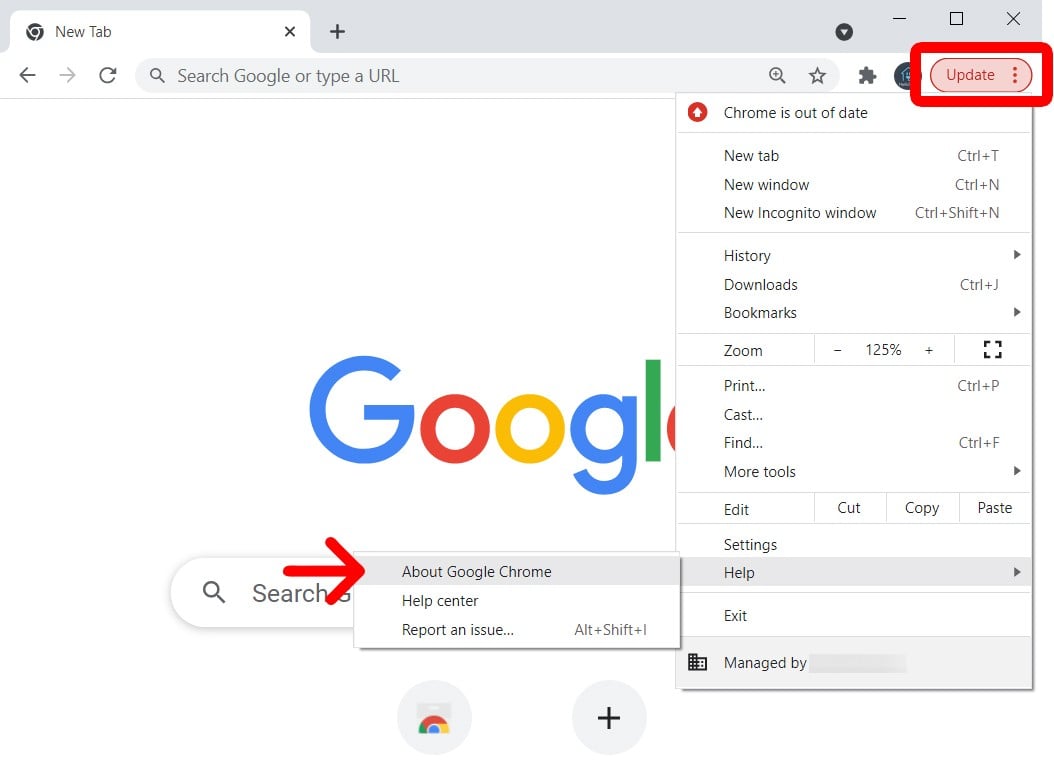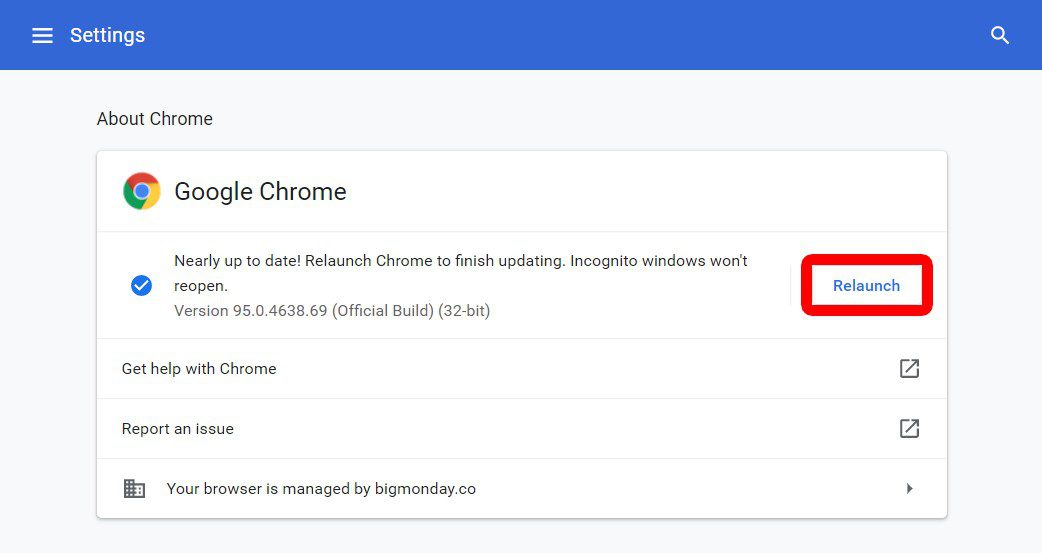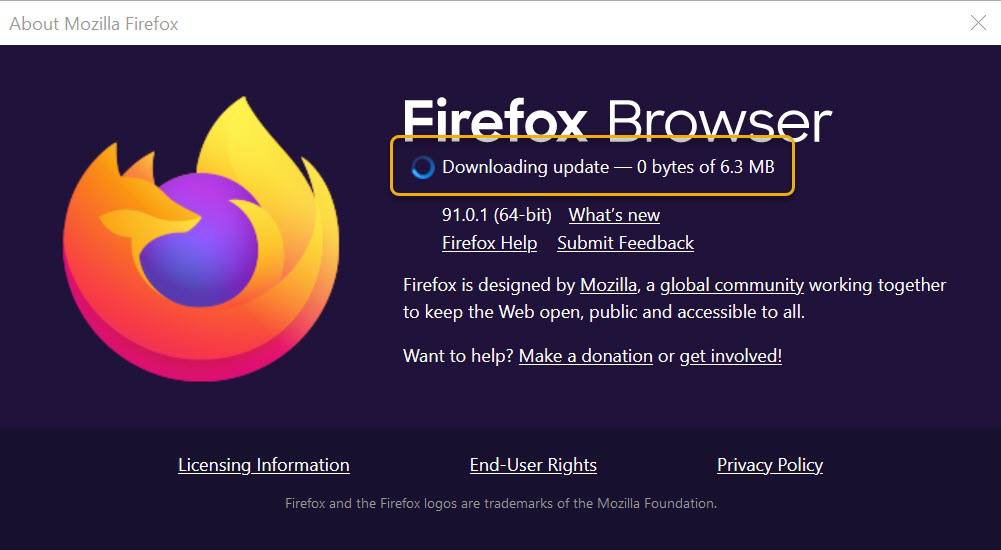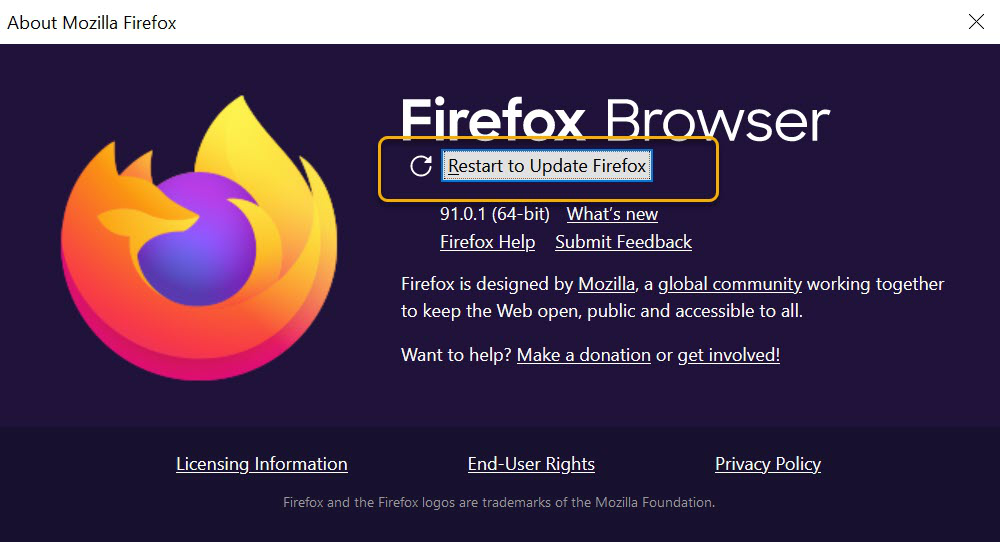Pode haver uma variedade de razões pelas quais seu jogo está travando.
Aqui, vamos sugerir algumas etapas que devem ajudar a corrigir o problema.
Certifique-se de que seu PC tenha memória RAM suficiente
Seu PC precisa ter pelo menos 4 GB de RAM para que a jogabilidade seja suave. Se você tiver menos do que esse valor, recomendamos que atualize seu sistema.
Verifique a sua conexão com a Internet
Certifique-se de que seu computador ou dispositivo esteja conectado à Internet.
Verifique se outros sites estão carregando corretamente. Se não estiverem, talvez seja necessário solucionar seus problemas de conexão com a Internet.
Desative seu VPN
Se você tiver uma conexão VPN ativada, desative-a e experimente atualizar a página do jogo.
Limpe o cache e os cookies do seu navegador
- Limpe o cache e os cookies do navegador, pois isso às vezes pode causar problemas com o jogo para navegador da Web. Normalmente, você pode fazer isso no menu de configurações ou opções do seu navegador.
Observe que esta etapa fará com que você seja desconectado do Total Battle.
Você precisará entrar novamente para acessar o jogo e quaisquer conversas de suporte em andamento.
| Google Chrome | - Em seu computador, abra o Chrome.
- No canto superior direito, clique em Mais
 . . - Clique em "Mais ferramentas" e depois em "Limpar dados de navegação".
- Na parte superior, escolha um intervalo de tempo. Para excluir tudo, selecione "Todo o período".
- Marque as caixas ao lado de "Cookies e outros dados do site" e "Imagens e arquivos armazenados em cache".
- Clique em "Remover dados".
|
| Mozilla Firefox | - Clique no botão de menu
 e selecione Configurações. e selecione Configurações. - Selecione o painel "Privacidade e Segurança" e vá até a seção "Cookies e dados de sites".
- Clique no botão "Gerenciar dados…". Aparece a caixa de diálogo Gerenciar cookies e dados de sites.
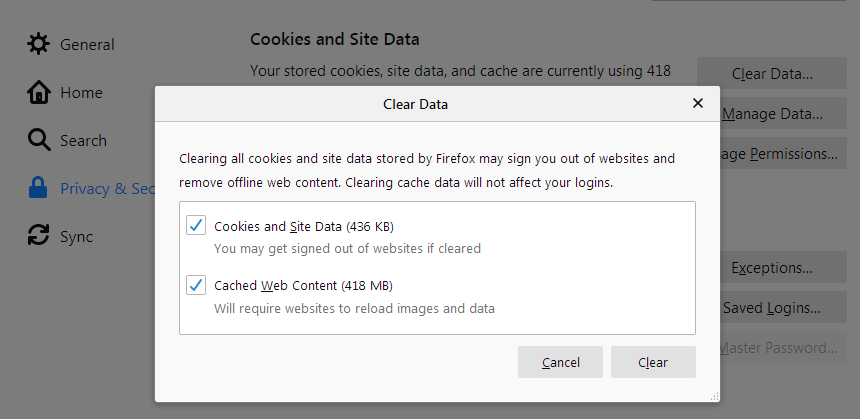
- Certifique-se de que há uma marca de seleção ao lado de "Cookies e dados de sites" (para remover seu status de login e preferências do site) e "Conteúdo da web em cache" (para remover imagens armazenadas, scripts e outros conteúdos em cache).
- Clique em Remover.
|
| Microsoft Edge | No Edge, selecione "Configurações e mais" no canto superior direito da janela do navegador.
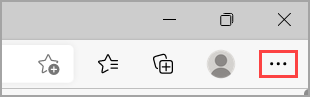 Selecione "Configurações " > "Privacidade, pesquisa e serviços". Selecione "Escolher o que limpar" em "Limpar dados de navegação" > "Limpar dados de navegação agora". Em "Intervalo de tempo", escolha um intervalo de tempo da lista. Selecione "Cookies e outros dados do site" e então selecione "Limpar agora".
|
Desativar extensões do navegador
- Desative quaisquer extensões de navegador que possam estar interferindo com o jogo. Tente desativá-las uma de cada vez para identificar qual delas está causando o problema.
| Google Chrome | Para interromper temporariamente o uso de uma extensão: - Abra o Chrome.
- Selecione Mais
  "Extensões" e, em seguida, "Gerenciar extensões". "Extensões" e, em seguida, "Gerenciar extensões". - Desative a extensão que você deseja desativar.
|
| Mozilla Firefox | Ao desativar uma extensão, ela será desligada sem ser removida. - Clique no botão de menu
 , clique em "Extensões e temas" e selecione Extensões. , clique em "Extensões e temas" e selecione Extensões.- A página Gerenciamento de extensões do Gerenciador de extensões será aberta em uma nova aba.
- Procure na lista de extensões.
- Clique no seletor azul da extensão que você deseja desativar.

|
| Microsoft Edge | No Microsoft Edge, selecione Extensões, que está localizado à direita da barra de endereços do navegador e, em seguida, selecione "Gerenciar extensões". Selecione o alternador com a extensão que você deseja desativar.
|
Atualize seu navegador
- Certifique-se de que você está usando a versão mais recente do seu navegador. Verifique se há atualizações e instale as que estão disponíveis.
| Google Chrome | - Abra o Google Chrome.
- Pressione o ícone de três pontos no canto superior direito. Você verá ele à direita da barra de endereços na parte superior da janela do seu navegador.
- Em seguida, passe o mouse sobre Ajuda e selecione Sobre o Google Chrome.
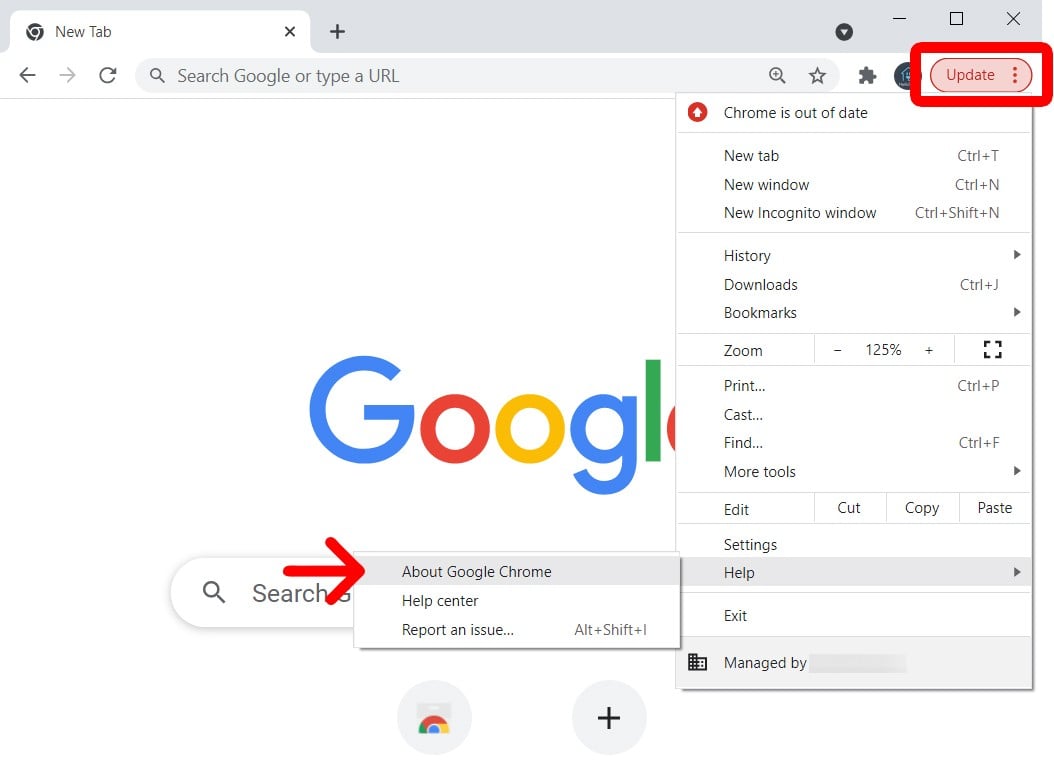 Observação: você também pode digitar chrome://settings/help na barra de endereços e pular as etapas anteriores. - Em seguida, aguarde a conclusão da atualização e clique em Reiniciar. Se houver uma atualização disponível, ela deve ser baixada imediatamente, mas não será instalada até que você reinicie o navegador.
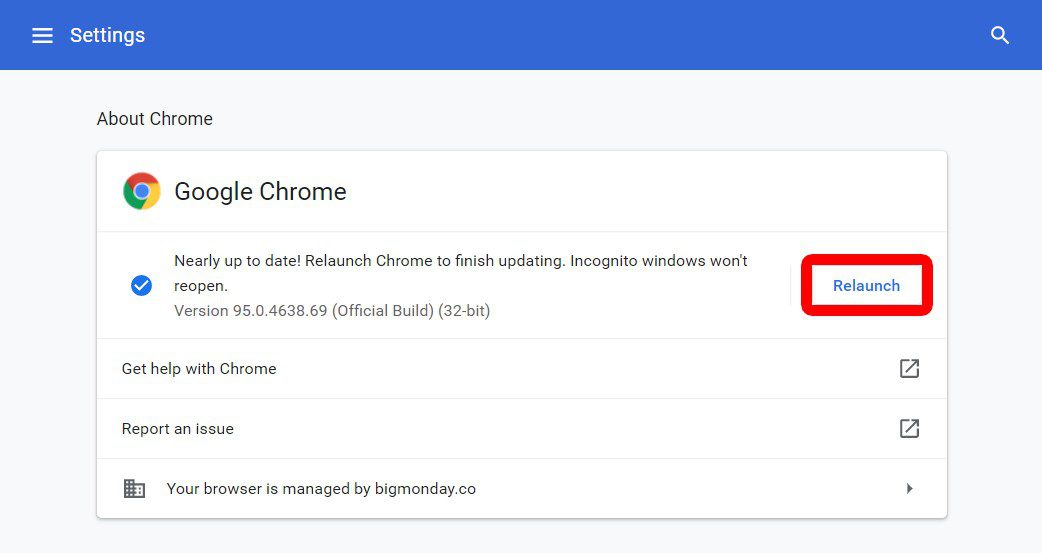
|
| Mozilla Firefox | - Clique no botão de menu
 ao lado direito da barra de ferramentas do Firefox, vá em Ajuda e selecione Sobre o Firefox. A janela Sobre o Mozilla Firefox será aberta. ao lado direito da barra de ferramentas do Firefox, vá em Ajuda e selecione Sobre o Firefox. A janela Sobre o Mozilla Firefox será aberta. - O Firefox verificará se há atualizações automaticamente. Se uma atualização estiver disponível, ela será baixada.
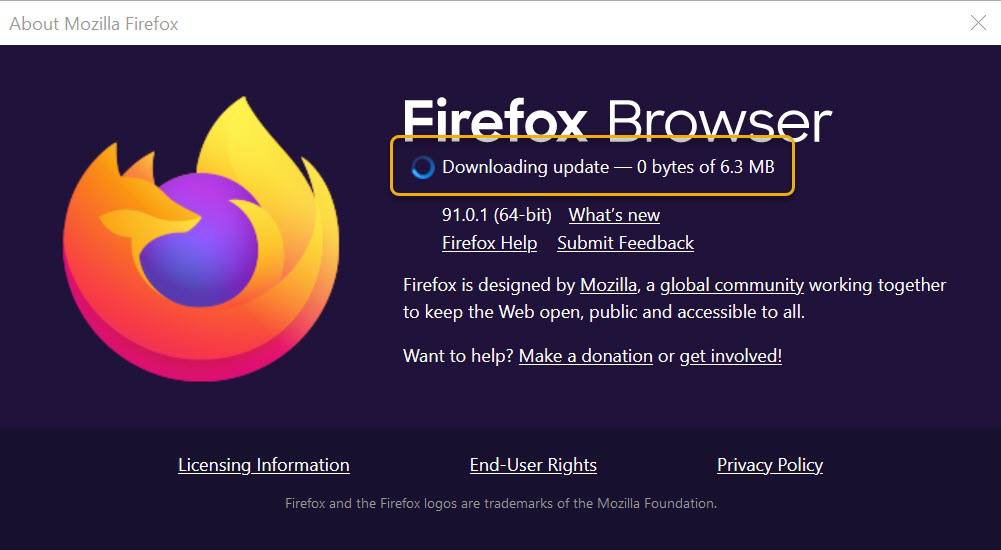
- Quando o download estiver concluído, clique em "Reiniciar o Firefox para atualizar".
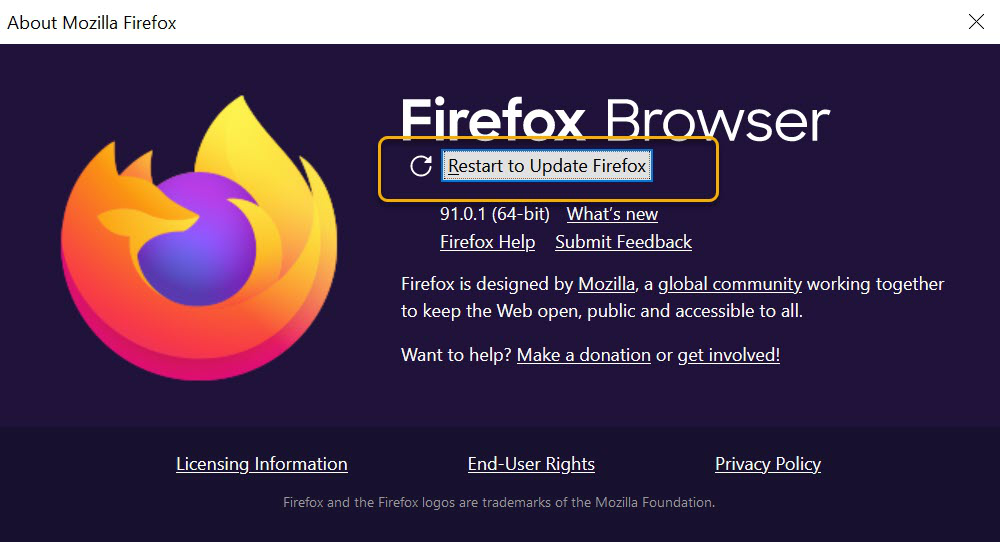
|
| Microsoft Edge | No navegador, acesse "Configurações e mais informações" > "Ajuda e comentários" > "Sobre o Microsoft Edge" (edge://settings/help). Se a página Sobre mostrar que o "Microsoft Edge está atualizado", você não precisa fazer nada. Se a página Sobre mostrar "Uma atualização está disponível", selecione "Baixar e instalar" para continuar. Os encargos de rede podem ser aplicados. Selecione "Baixar e instalar". O Microsoft Edge baixará a atualização e a aplicará na próxima vez que você reiniciar o Microsoft Edge. Observe que, se você estiver na rede celular, o download da atualização poderá incorrer em encargos. Se a página Sobre mostrar "Para concluir a atualização, reinicie o Microsoft Edge", selecione Reiniciar. A atualização já foi baixada, e tudo o que você precisa fazer é reiniciar o navegador para que ela seja aplicada.
|
Experimente um navegador diferente
- Se o jogo ainda não estiver funcionando, tente acessá-lo em um navegador da Web diferente para ver se o problema está no seu navegador atual.
Reinicie seu computador
- Às vezes, simplesmente reiniciar o computador pode corrigir o problema.
Se nenhuma das etapas acima funcionar, entre em contato conosco para obter mais assistência diretamente clicando em "Enviar uma solicitação" abaixo, se você estiver conectado ao jogo. Caso contrário, preencha este formulário.

 e selecione Configurações.
e selecione Configurações.